4.Veritabanı İşlemleri
Datalist Kullanımı
DataList kontrolü verileri listeleme kontrolüdür. Bu kontrol ile belirli bir kaynaktan gelen verileri görüntüleyebileceğimiz gibi bu verileri seçme ve güncelleme işlemlerine de kolayca yapabiliriz. Ayrıca verileri görüntülerken, seçerken ve onları güncellerken verinin görünüşü ve sayfadaki yerleşimi de kolayca belirleme şansına sahibiz.
DataList kontrolünde görüntülenecek her bir veri satırı için şablonlar(template) kullanılmaktadır. Bu şablonları ayarlayarak verileri istediğimiz gibi gösterebiliriz.
Sayfamıza DataList ve SqlDataSource nesnelerini ekleyelim.
SqlDataSource nesnesini veritabanı ile bağlantısını kuralım.
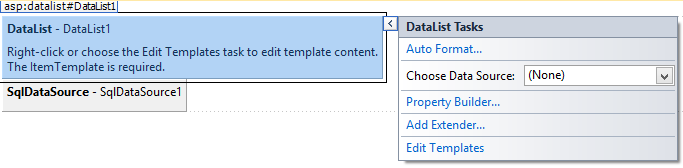
DataList nesnesinin veri kaynağına bağlayalım. Choose Data Source de SqlDataSource1 nesnesini seçelim.
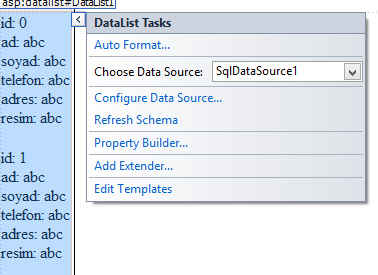
Veri bağlantısını yapınca yandaki resimde gösterildiği gibi veritabanındaki bilgiler satır satır listelenecektir.
Auto Format... seçeneği ile görüntüye tanımlı bir biçim uygulayabilirsini.
DataList nesnesinin task düğmesinden Edit Templates seçeneğini tılayalım.
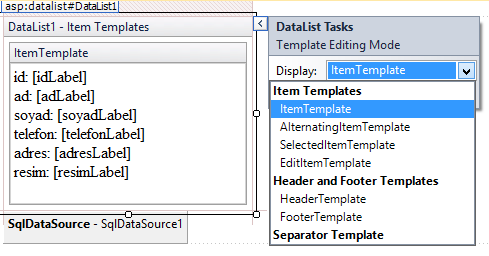
Burada verilerin görüntülenme seçenekleri bulunmaktadır.
Item Templates teması ile verilerin listelenişi için tema oluşturabilirsiniz.
Yukarıdaki resimde bulunan Item Template içrisindeki bütün nesneleri silelim ve kendi belirlediğimiz düzeneği kuralım.
Burada istediğinz tasarımı div yada table yardımıyla hazırlayınız.
Yandaki tasarımı hazırladık ve veritabanından gösterilecek alanlar için label nesnelerini ve image nesnesini ekleyelim.

Nesnelerimizi verilerle ilişkilendirmek için yerleştirdiğimiz nesnelerin task düğmesinden Edit DataBindings.. seçeneğini tıklayalım.
Label1 nesnesinin task düğmesinden Edit DataBinding seçeneğini tıkladığımzda bu pencere karşımıza geldi.Burada Label1 nesnesinde gösterilecek veriyi belirliyoruz.
Bindable Properties: Label nesnesinin hangi özelliğini kullanacağımızı belirliyoruz.
Label de bilgi göstereceğimiz için text seçili olmalıdır.
Binding for text: Label nesnesi ile veritabanı ilişkilendirmesi buradan yaılmaktadır.

Label1 de ad bilgisi gösterileceği için Bound to seçeneginde ad seçilecektir.
Diğer Label nesneleri içinde yukarıdaki işlemler tekrar yapılacaktır.
Resim alanı için aşağıdaki değişikliği yapmalıyız.
Bindable properties bölümünden imageurl yi seçeriz.
Resim bilgisini ayarlamak için Field binding den resim seçilip Custom binding bölümünde yolun tam adresi için "~/resimler/" eklememiz gerekir.
Bunu ekledikten sonra resim işlemide hazırdır.
Proje test edilmeye hazırdır.
Projeyi test ettiğimizde yandaki resimde görüldüğü gibi veritabanındaki bilgiler alt alta belirlediğimiz biçimde listelenecektir.
Datalist nesnesinin Properties panelinden RepeatColumns özelliği ile yan yana kaç verinin gösterileceği belirlenir.
Buraya 3 değerini yazalım ve projeyi tekrar çalıştıralım.